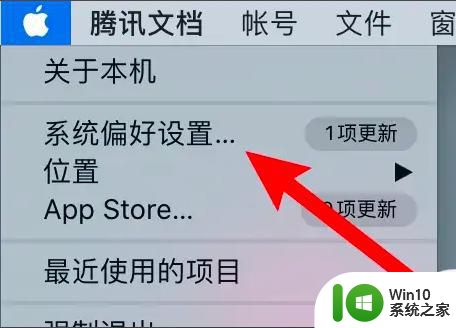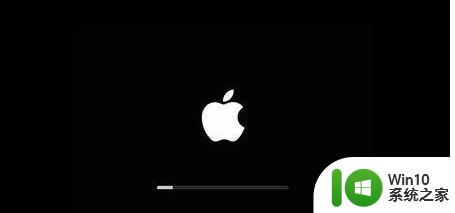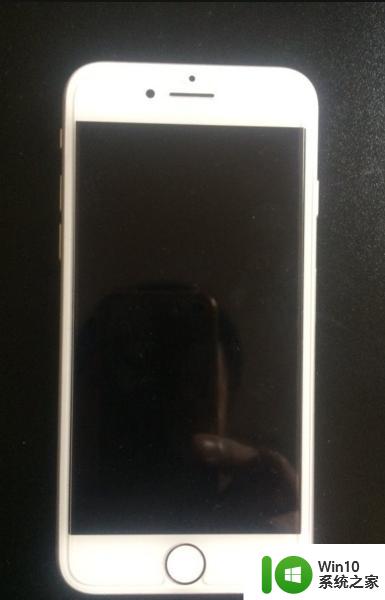苹果电脑打不开机一直黑屏没有反应怎么办 苹果电脑黑屏无法启动怎么处理
苹果电脑在打开时突然出现黑屏且无任何反应,这种情况可能是由于系统故障、硬件问题或者软件冲突所致,面对这种情况,我们可以尝试进行一些简单的排除故障方法,比如重新启动电脑、重置系统管理控制器或者进入安全模式进行修复。如果以上方法无效,建议及时联系专业维修人员进行进一步的诊断和处理。希望您的苹果电脑能尽快恢复正常使用。
具体方法:
一、尝试进入安全模式:
1. 关闭Mac Book 。
2. 按电源按钮。听到启动声后,立即按住 Shift 键。
3. 当看到灰色 Apple 图标和进度指示器(看起来像旋转齿轮)时,松开 Shift 键。
4. 在 Mac OS X v10.4 或更高版本启动期间,您会在登录窗口中看到“安全启动”,即使是正常自动登录也会显示。在 Mac OS X v10.2 至 v10.3.9 启动期间,您会在 Mac OS X 启动屏幕上看到“安全启动。
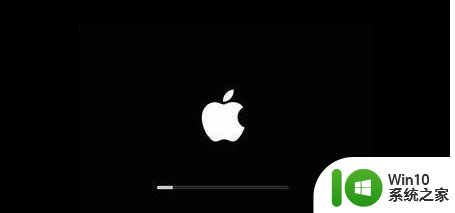
二、重置PRAM:
1. 将您的Mac Book关机。
2. 然后开机并同时按住以下这四个键:Option、Command()、P 和 R。一直按住这些按键大约 20 秒,在此期间您的Mac Book可能看似在重新启动。(如果您的Mac Book在开启时发出启动声,您可以在两次启动声之后松开这些按键)。

三、重置SMC:[/p][p=34, null, left] 1. 关闭电脑。
2. 将 Mag Safe 电源适配器连接到电源和 Mac(如果尚未连接的话)。
3. 在内建键盘上,同时按下(左侧)Shift-Control-Option 键和电源按钮。
4. 同时松开所有键和电源按钮。
5. 按下电源按钮打开电脑。

*注:重置 SMC 时,Mag Safe电源适配器上的 LED 指示灯可能会更改状态或暂时关闭。
尝试三种方法设置之后,轻轻松松解决苹果电脑黑屏问题。尝试之后,电脑黑屏的问题仍然没有解决。那可能需要重新安装系统或是硬件出现问题,你可以送到Apple授权维修中心 。
以上就是苹果电脑打不开机一直黑屏没有反应怎么办的全部内容,有需要的用户就可以根据小编的步骤进行操作了,希望能够对大家有所帮助。